كيفية إلغاء تنشيط جميع الإضافات عندما لا تكون قادر على الوصول إلى WP-Admin

هل تحتاج إلى تعطيل جميع إضافات ووردبريس، ولكنك غير قادر على الوصول إلى منطقة إدارة ووردبريس (wp-admin)؟
خلال عملية استكشاف أخطاء ووردبريس، ستنصح في كثير من الأحيان بتعطيل جميع الإضافات ثم إعادة تفعيلها واحدة تلو الأخرى. ولكن ماذا لو كنت غير قادر على الوصول إلى منطقة إدارة ووردبريس (wp-admin) لتعطيلها؟
في هذا المقال، سنوضح لك كيفية تعطيل جميع إضافات ووردبريس بسهولة عند عدم القدرة على الوصول إلى منطقة إدارة ووردبريس (wp-admin).
إذا كنت تفضل التعليمات المكتوبة أو ترغب في التقدم بخطواتك الخاصة، فيمكنك متابعة الإرشادات التالية
هناك طريقتان شائعتان لتعطيل الإضافات دون الوصول إلى منطقة إدارة موقع ووردبريس الخاص بك. يمكنك اختيار الطريقة التي تبدو أسهل بالنسبة لك.
الطريقة الاولى: تعطيل جميع اضافات ووردبريس باستخدام FTP.
الطريقة الثانية: تعطيل جميع الإضافات باستخدام phpMyAdmin.
محتويات المقال
الطريقة الأولى: تعطيل جميع إضافات ووردبريس باستخدام FTP
في هذه الطريقة، ستحتاج إما لاستخدام FTP أو خيار مدير الملفات في لوحة تحكم استضافة ووردبريس الخاصة بك.
إذا لم تستخدم FTP من قبل، فيمكنك الاطلاع على دليلنا حول كيفية استخدام FTP لتحميل الملفات إلى ووردبريس.
أولاً، تحتاج إلى الاتصال بموقع الويب الخاص بك باستخدام عميل FTP أو مدير الملفات في cPanel. بمجرد الاتصال، يجب أن تنتقل إلى المجلد /wp-content/
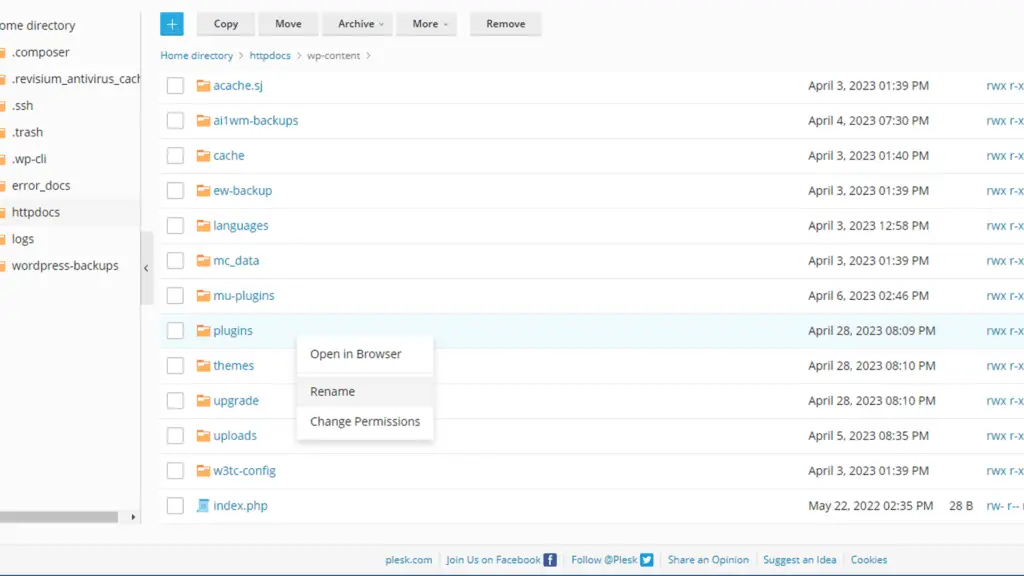
داخل مجلد wp-content، سترى مجلدًا يسمى “plugins”. هذا هو المكان الذي يقوم فيه ووردبريس بتخزين جميع الإضافات المثبتة على موقعك.
يجب أن تقوم بالنقر بزر الماوس الأيمن على مجلد الإضافات وتحديد “إعادة تسمية” (Rename). ثم قم بتغيير اسم مجلد الإضافات إلى أي اسم تفضله. في هذا المثال، سنسميه “plugins.deactivate”.
بمجرد القيام بذلك، ستتم إلغاء تنشيط جميع الإضافات الخاصة بك.
ذلك لأن ووردبريس يبحث عن مجلد يسمى “plugins” لتحميل ملفات الإضافات. عندما لا يجد المجلد، يقوم تلقائيًا بتعطيل الإضافات النشطة في قاعدة البيانات.
عادةً ما يتم استخدام هذه الطريقة عندما تكون مقفلًا خارج منطقة الإدارة الخاصة بك. إذا كانت المشكلة تتعلق بالإضافات، فيجب أن تتمكن من تسجيل الدخول إلى منطقة إدارة ووردبريس الخاصة بك.
إذا قمت بزيارة صفحة “الإضافات » الإضافات المثبتة” داخل منطقة الإدارة الخاصة بووردبريس، فسترى إشعارات بجميع الإضافات التي تم إلغاء تنشيطها الآن.
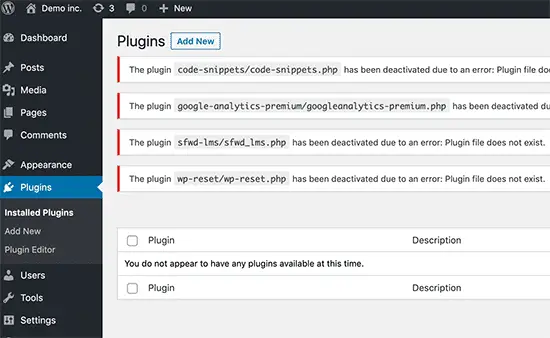
الطريقة الثانية: تعطيل جميع الإضافات باستخدام phpMyAdmin.
تعطيل جميع الإضافات في ووردبريس يدويًا عبر phpMyAdmin الطريقة الأخيرة أكثر تعقيدًا من استخدام FTP، ولكنها تعمل أيضًا إذا كنت مقفلًا خارج لوحة التحكم الخاصة بك.
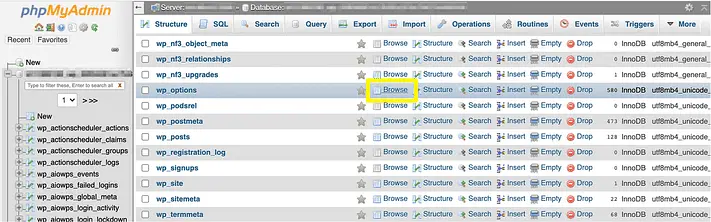
أولاً، ستحتاج إلى الوصول إلى phpMyAdmin. يمكنك غالبًا القيام بذلك من خلال حساب استضافتك.
ثم، حدد قاعدة بيانات ووردبريس الخاصة بك من القائمة على اليسار وانقر فوق “استعراض” بجوار جدول wp_options. قد ترى اسمًا مختلفًا قليلاً. على سبيل المثال، قد تقوم بعض خدمات الاستضافة بإضافة بعض الأحرف الإضافية بعد wp. على سبيل المثال، wpud_options.
ثم، انتقل إلى صف active_plugins وانقر على “تحرير” (Edit). احذف البيانات الموجودة داخل حقل option_value، وانقر على “تنفيذ” (Go). سيتم تعطيل جميع الإضافات الخاصة بك.
الختام
في المرة القادمة التي تواجه فيها مشكلة في موقعك، نوصي باستخدام أحد الطرق المذكورة أعلاه لتعطيل جميع إضافات ووردبريس الخاصة بك. غالبًا ما ستجد أن هذا الحل البسيط يساعدك على استكشاف أخطاء المشكلة. يمكنك إعادة تنشيط الإضافات بمجرد حل المشكلة أو حذف تلك التي لا تحتاج إليها بشكل دائم.



